win10不能访问局域网其他电脑怎么办
更新时间:2021-11-29 09:22:08作者:xinxin
在相同网络下办公的ghost win10系统用户,完全可以创建局域网模式,这样能够有效实现文件的共享,提高办公的效率,可是近日有用户的win10系统在加入局域网之后,却不能访问局域网内的其他电脑,对此win10不能访问局域网其他电脑怎么办呢?接下来小编就来告诉大家解决方法。
推荐下载:win10系统32位纯净版
具体方法:
1、window+R弹出“运行”框,输入regedit后确认。
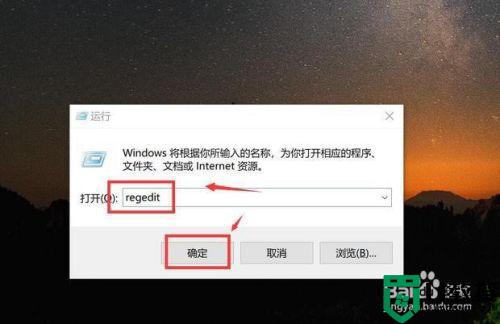
2、依次选择HKEY_LOCAL_MACHINESYSTEMCurrentControlSetServicesLanmanWorkstation。
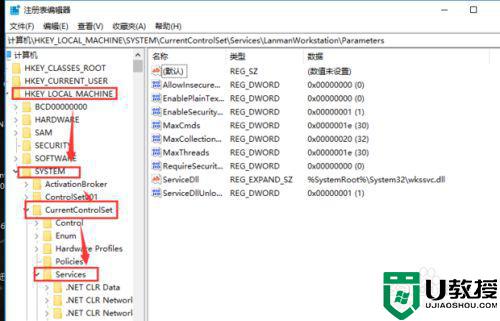
3、再选择“Parameters”
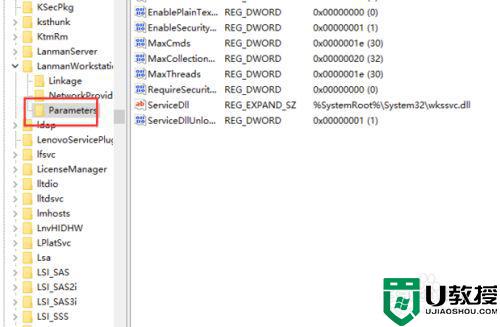
4、新建一个项,然后将新创建的DWORD项重命名为“AllowInsecureGuestAuth”
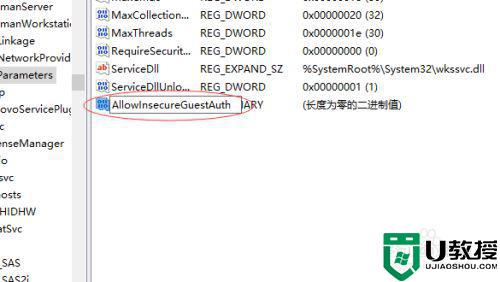
5、同时将其值修改为“1”,点击“确定”完成设置操作
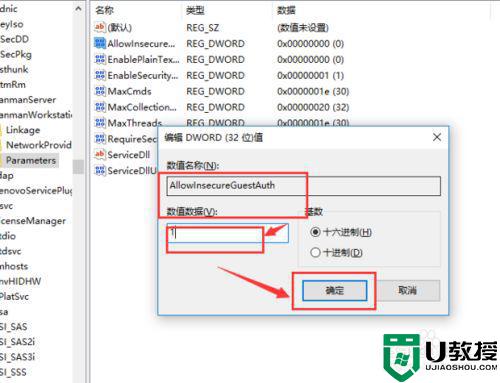
6、此时点击“网络和internet设置”
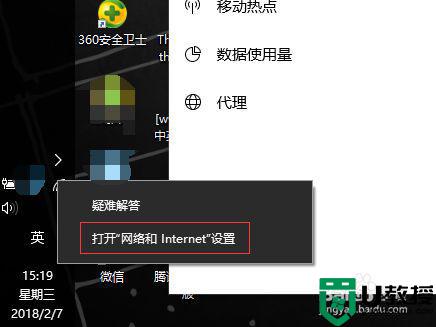
7、再选择“网络共享中心”
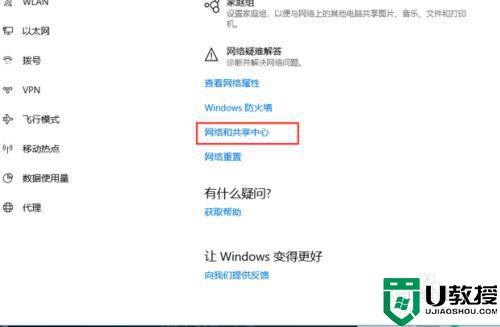
8、然后选择“更改高级共享设置”
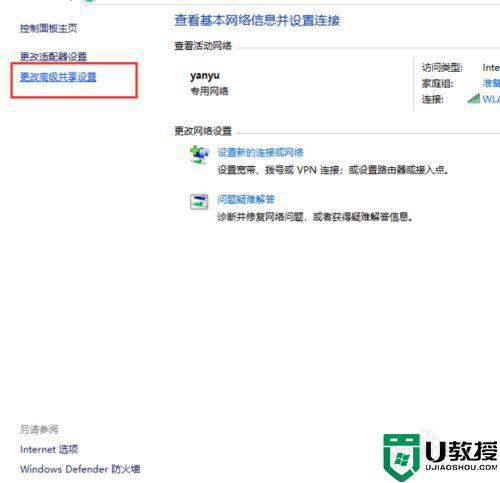
9、将所有选择设置为“启用网络发现”,等。再点击确认
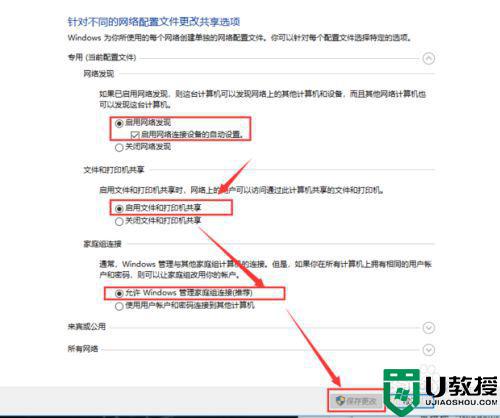
10、最后查看“网络”,发现计算机已被识别
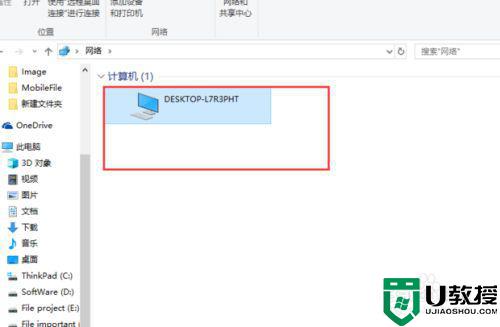
以上就是关于win10不能访问局域网其他电脑解决方法了,有出现这种现象的小伙伴不妨根据小编的方法来解决吧,希望能够对大家有所帮助。
win10不能访问局域网其他电脑怎么办相关教程
- win10访问局域网其他电脑需要输入网络凭据如何解决
- win10看不到网络里的其他电脑怎么回事 win10局域网看不到其他电脑的处理方法
- win10打印机如何共享给局域网内其他用户 win10打印机共享给局域网内其他用户的设置方法
- win10在局域网内无法找到其他电脑怎么办
- win10访问局域网需要“网络凭据”怎么办 win10访问局域网需要“网络凭据”的处理方法
- w10查看局域网内其他电脑如何查看 win10怎么看局域网所有电脑
- Win10系统中局域网共享看不到其他电脑如何处理
- 无法在win10系统中访问局域网什么原因 win10访问不了局域网的解决方法
- win10局域网体验共享其他机器怎么找
- win10局域网体验共享其他机器怎么找
- Win11如何替换dll文件 Win11替换dll文件的方法 系统之家
- Win10系统播放器无法正常运行怎么办 系统之家
- 李斌 蔚来手机进展顺利 一年内要换手机的用户可以等等 系统之家
- 数据显示特斯拉Cybertruck电动皮卡已预订超过160万辆 系统之家
- 小米智能生态新品预热 包括小米首款高性能桌面生产力产品 系统之家
- 微软建议索尼让第一方游戏首发加入 PS Plus 订阅库 从而与 XGP 竞争 系统之家
热门推荐
win10系统教程推荐
- 1 window10投屏步骤 windows10电脑如何投屏
- 2 Win10声音调节不了为什么 Win10无法调节声音的解决方案
- 3 怎样取消win10电脑开机密码 win10取消开机密码的方法步骤
- 4 win10关闭通知弹窗设置方法 win10怎么关闭弹窗通知
- 5 重装win10系统usb失灵怎么办 win10系统重装后usb失灵修复方法
- 6 win10免驱无线网卡无法识别怎么办 win10无法识别无线网卡免驱版处理方法
- 7 修复win10系统蓝屏提示system service exception错误方法
- 8 win10未分配磁盘合并设置方法 win10怎么把两个未分配磁盘合并
- 9 如何提高cf的fps值win10 win10 cf的fps低怎么办
- 10 win10锁屏不显示时间怎么办 win10锁屏没有显示时间处理方法

